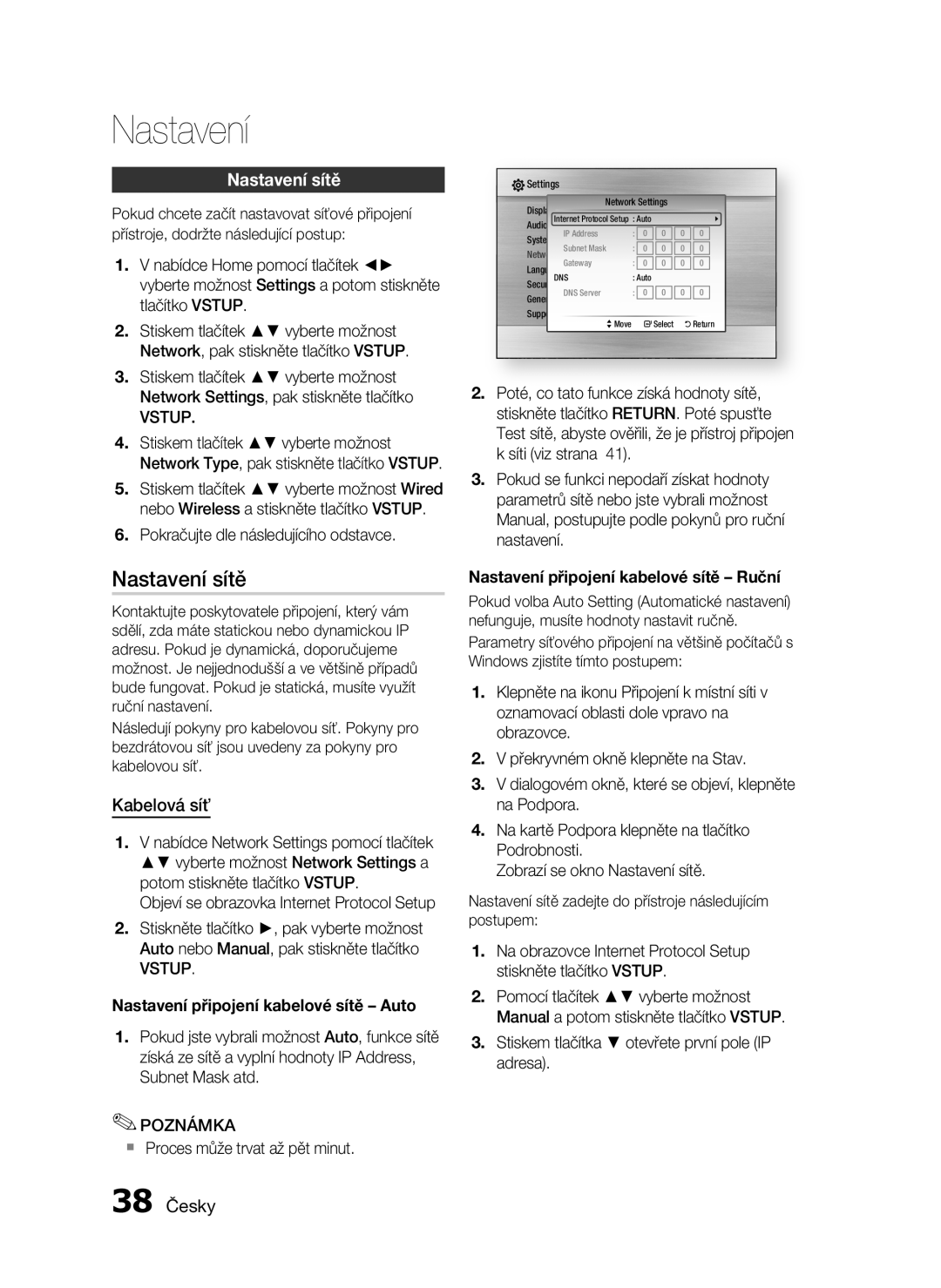HT-C6730W/XEF specifications
The Samsung HT-C6730W is a home theater system that seamlessly blends advanced technology with user-friendly functionality, delivering a cinematic experience from the comfort of your living room. This model is available in various versions, including HT-C6730W/EDC, HT-C6730W/XEF, and HT-C6730W/XAA, catering to different regional markets while maintaining the same core features and performance capabilities.One of the standout attributes of the HT-C6730W is its 7.1 channel surround sound system. This feature immerses viewers in rich audio, creating a true cinematic ambiance. The system incorporates a powerful subwoofer and multiple satellite speakers, which ensures that every explosion and whisper resonates with clarity and depth. With a maximum output power of 1,000 watts, the HT-C6730W is capable of filling even larger rooms with high-quality sound.
The HT-C6730W also showcases Samsung's Smart Hub technology, allowing users to access a wide array of streaming services and applications. Whether it's catching up on your favorite series or streaming music, the Smart Hub provides a user-friendly interface that simplifies navigation. Additionally, the system is equipped with a Blu-ray player, which enhances movie nights with the ability to play 3D Blu-ray discs, providing stunning visuals that elevate the viewing experience.
For those who prioritize connectivity, the system supports wireless streaming through Bluetooth technology, enabling quick pairing with other devices such as smartphones and tablets. This wireless capability eliminates the hassle of tangled cords and enhances the overall, uncluttered aesthetic of your entertainment setup.
Furthermore, the HT-C6730W supports various media formats, ensuring versatility for different content types. The USB port allows for direct playback of multimedia files from external drives, while the HDMI output ensures that the best quality video and audio are relayed to your TV or projector.
Overall, the Samsung HT-C6730W series represents a powerful home theater solution with its comprehensive features, including immersive surround sound, streaming capabilities, and elegant design. Ideal for both movie enthusiasts and casual viewers, this system promises to enhance the home entertainment experience significantly.